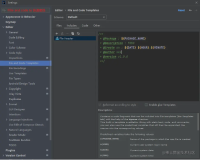版权声明:本文为博主原创文章,未经博主允许不得转载。 https://blog.csdn.net/qq1010885678/article/details/37516749
在前面配置完CKEditor之后,就可以拥有一个功能挺强大的编辑器了
但是现在还不够,还要能够在发表文字中插入自己电脑上的图片
CKEditor自己好像有这个功能,但是实在是。。。没法说,很难用(这是听别人说的,我自己测试的时候根本就不能用。。。)
这时候就需要SWFUpload出场啦
具体介绍就不说了,百度之。
简单的说SWFUpload是一个能够实现文件无刷新上传的一个神奇的东西
下载地址:SWFUpload
下载下来之后,真正有用的东西有四个
1.swfupload.js
2.handlers.js
3.swfupload.swf
4.swfuploadbutton.swf
以上四个文件都在js文件夹下,将它们拷到项目中,还是放在js文件夹下,接着添加对两个js文件的引用(加上之前的CKEditor)
<script src="js/swfupload.js" type="text/javascript"></script>
<script src="js/handlers.js" type="text/javascript"></script>
<script src="ckeditor/ckeditor.js" type="text/javascript"></script>要注意路径的问题
引用完毕之后,是时候展现威力了!
在页面中添加几个必要的div
<label for="editor1">
发表留言:</label>
<textarea cols="80" id="editor1" name="editor1" rows="10"></textarea><div id="content">
<div id="swfu_container" style="margin: 0px 10px;">
<div>
<span id="spanButtonPlaceholder"></span>
</div>
<div id="divFileProgressContainer" style="height: 75px;">
</div>
</div>
</div>就添加在CKEditor替换的textarea的后面,这几个div都是必须的,就是将这些个div配置成无刷新上传的控件
配置的js代码如下:
//SWF----------------------------------
var swfu;
swfu = new SWFUpload({
// Backend Settings
upload_url: "Upload.ashx",//这里是图片上传到后台的一个接收页面
post_params: {
"ASPSESSID": "<%=Session.SessionID %>"
},
// File Upload Settings
file_size_limit: "2 MB",//文件大小的限制
file_types: "*.jpg",//类型限制
file_types_description: "JPG Images",
file_upload_limit: "0", // Zero means unlimited
// Event Handler Settings - these functions as defined in Handlers.js
// The handlers are not part of SWFUpload but are part of my website and control how
// 上传之后的一系列事件,可以自定义,这里的success就是自定义的,当图片上传成功之后的回调方法
file_queue_error_handler: fileQueueError,
file_dialog_complete_handler: fileDialogComplete,
upload_progress_handler: uploadProgress,
upload_error_handler: uploadError,
upload_success_handler: success,
upload_complete_handler: uploadComplete,
// 显示的按钮的相关设置
button_image_url: "images/XPButtonNoText_160x22.png",
button_placeholder_id: "spanButtonPlaceholder",
button_width: 160,
button_height: 22,
button_text: '<span class="button"> 插入图片 <span class="buttonSmall">(2 MB Max)</span></span>',
button_text_style: '.button { font-family: Helvetica, Arial, sans-serif; font-size: 14pt; } .buttonSmall { font-size: 10pt; }',
button_text_top_padding: 1,
button_text_left_padding: 5,
// Flash Settings
flash_url: "js/swfupload.swf", // .swf文件,注意路径问题
custom_settings: {
upload_target: "divFileProgressContainer"//
},
// Debug Settings
debug: false
});
//------------------------------------------------------以下为自定义的SWFupload函数
var data;
function success(file, serverData) {//自定义方法的时候需要注意,参数是固定的只有两个,其中serverData是服务器接收完图片之后返回的数据,这里我返回的是一个字符串ok+刚刚上传的图片路径,以分号隔开
data = serverData.split(";");
if (data[0] == "ok") {
var msg = oEditor.getData();//向原有的编辑器中插入刚刚的图片
oEditor.setData(msg + "[img=110,90]" + data[1] + "[/img]");//图片为ubb代码
}
}html代码<img src='图片路径' height='20' width='20'/>
对应的ubb代码为[img=20,20]图片路径[/img]
这个时候,前台已经配置完毕,我们可以再ubb编辑器中随意的插入想要的图片了
需要注意的是,使用SWFUpload异步上传的文件
在后台使用HttpPostedFile file = context.Request.Form["Filedata"];来接收